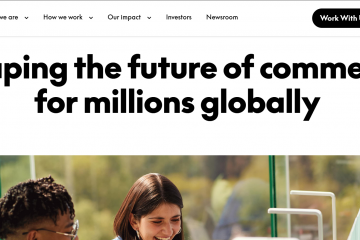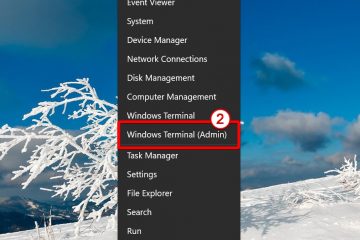Cách tắt Điều hướng giao diện người dùng trong Roblox
Vấn đề lớn nhất mà người dùng Roblox gặp phải là bị kẹt trong trò chơi. Điều này là do Điều hướng giao diện người dùng mà bạn có thể đã vô tình bật trong khi chơi. Bạn chỉ cần tắt tính năng này để tiếp tục chơi game và hoàn thành các nhiệm vụ, nhiệm vụ của mình. Vì bạn không thể di chuyển tự do khi bật Điều hướng giao diện người dùng nên bạn cần phải tắt tính năng này.
Đọc tiếp để tìm hiểu cách thoát khỏi trò chơi Roblox bằng cách tắt nút Điều hướng giao diện người dùng.
Tắt Điều hướng giao diện người dùng trong Roblox bằng dấu gạch chéo ngược
Việc tắt Khóa điều hướng giao diện người dùng mà bạn vô tình hoặc cố ý bật rất đơn giản. Thông thường, liên kết phím cho cài đặt”Chuyển đổi lựa chọn giao diện người dùng”là dấu gạch chéo ngược (“\”). Nếu bạn vô tình nhấn dấu gạch chéo ngược khi chơi trò chơi, Điều hướng giao diện người dùng của bạn đã bật và bạn nhận được thông báo ở phía dưới bên trái màn hình. thông báo có hướng dẫn về cách chuyển đổi phím này: “Dấu gạch chéo ngược để chuyển đổi.”

Tuy nhiên, nếu bạn đang đánh nhau hoặc làm điều gì đó có ý nghĩa và không nhìn thấy thông báo trên màn hình, bạn sẽ không biết thủ phạm đằng sau lỗi này. Tuy nhiên, bạn có thể tắt Điều hướng giao diện người dùng bằng cách nhấn lại vào “\”. Hoặc, nếu bạn có một phím khác được liên kết với tùy chọn này, hãy nhấn vào phím đó.
Tìm liên kết cho nút chuyển đổi lựa chọn giao diện người dùng
Trong hầu hết các trường hợp, chỉ cần nhấn dấu gạch chéo ngược sẽ khắc phục được sự cố, tuy nhiên phần này sẽ giải đáp cho bạn nếu bạn vẫn còn bế tắc và không biết phải làm gì. Trước khi có thể tắt tính năng này, bạn cần để biết nút nào được ràng buộc cho Điều hướng giao diện người dùng. Đây là cách bạn có thể tiếp tục về nút đó:
Chuyển đến menu bằng cách nhấn vào “Escape.“ Nhấn vào phần “Trợ giúp“.
Nhấn vào phần “Trợ giúp“.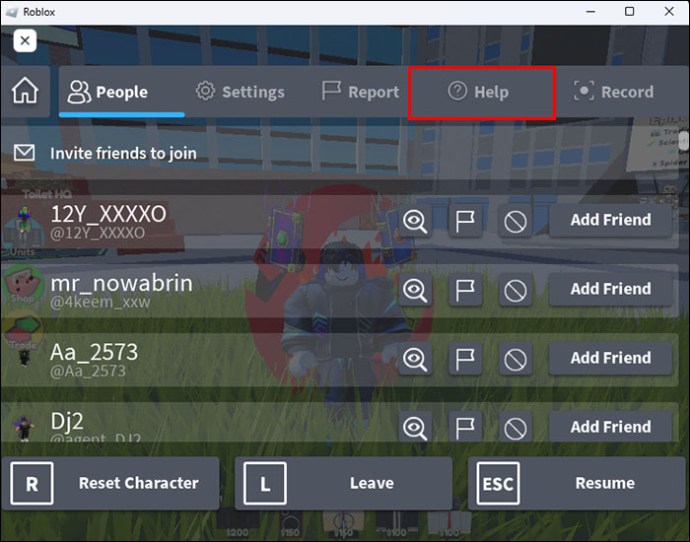 Nhấp vào tab “Khác“.
Nhấp vào tab “Khác“.
Trong tab “Khác“, bạn có thể tìm thấy cài đặt “Chuyển đổi lựa chọn giao diện người dùng.“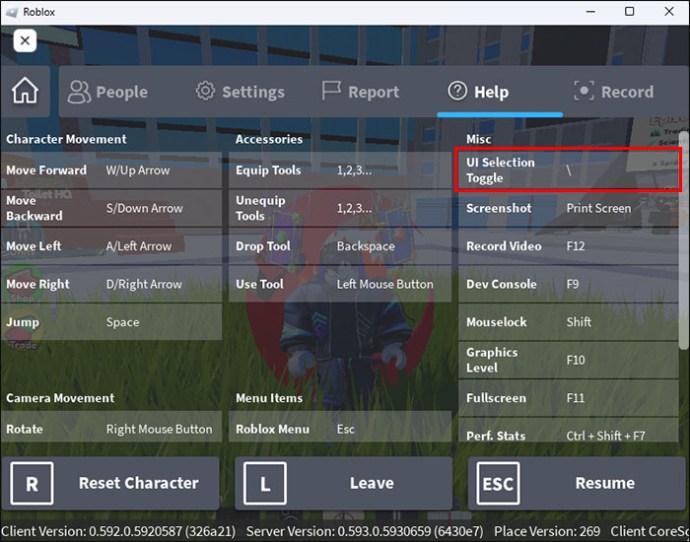 Xem bạn cần nhấn phím nào để tắt tùy chọn này rồi nhấn vào nút được chỉ định.
Xem bạn cần nhấn phím nào để tắt tùy chọn này rồi nhấn vào nút được chỉ định.
Nút cho tùy chọn “Chuyển đổi lựa chọn giao diện người dùng“ sẽ tùy thuộc vào cách bạn đã định cấu hình cài đặt của trò chơi. Một số người chơi có thể đã thay đổi phím dấu gạch chéo ngược ban đầu thành phím khác, vì vậy dấu gạch chéo ngược sẽ không giúp bạn thoát khỏi lỗi.
Điều chỉnh cài đặt điều khiển trong Roblox trên PC
Nếu bạn đang chơi một trò chơi nhiều trò chơi Roblox trên máy tính của bạn, bạn có thể điều chỉnh các điều khiển và tổ hợp phím để phù hợp với phong cách của bạn và trò chơi cụ thể. Ngoài việc thay đổi liên kết phím cho “Chuyển đổi lựa chọn giao diện người dùng”, bạn có thể thực hiện tương tự với các cài đặt và điều khiển khác. Điều này không thể thực hiện được đối với thiết bị di động (Android và iOS) hoặc bảng điều khiển (trong trường hợp này là Xbox).
Một số trò chơi Roblox có cài đặt điều khiển không đầy đủ và cần phải thay đổi chúng, trong khi những trò chơi khác có cài đặt cơ bản điều khiển mà người chơi đã quen. Điều này bao gồm các nút WSAD cổ điển để di chuyển, phím dấu cách để nhảy, phím thoát cho menu và cài đặt, tab để biết thông tin về người chơi, dấu gạch chéo phía trước để trò chuyện, v.v.
Tùy chỉnh độ nhạy
Một Một trong những điều khiển bạn có thể điều chỉnh trong trò chơi Roblox là độ nhạy của chuột. Điều này rất quan trọng vì nó ảnh hưởng đến máy ảnh và chuyển động của nó. Độ nhạy mặc định là 0,5. Có 10 cấp độ bạn có thể thay đổi và điều chỉnh độ nhạy.
Độ nhạy thấp nhất bạn có thể có trong trò chơi Roblox là 0, trong khi mức cao nhất là 1. Tuy nhiên, bạn không chỉ có thể đặt độ nhạy thành 0 hoặc 1 mà còn có thể đặt độ nhạy ở giữa, chẳng hạn như 0,25 hoặc 0,75, tùy theo nhu cầu của bạn.
Lưu ý rằng, để có con chuột hoàn hảo độ nhạy, bạn cũng phải thay đổi độ nhạy của chuột. Việc này nên được thực hiện trước khi kiểm tra độ nhạy của chuột trong game. Mức DPI sẽ tùy thuộc vào loại trò chơi, phong cách chơi trò chơi và thói quen chơi trò chơi của bạn.
Bạn cũng có thể điều chỉnh cài đặt cho phù hợp với chuột của mình vì một số chuột có nút ở bên cạnh để truy cập dễ dàng hơn và chơi trò chơi có thể hữu ích trong một số trò chơi nhất định khi bạn có quá nhiều tùy chọn và việc đặt tất cả chúng thành các nút trên bàn phím không phải là tối ưu.
Thực hiện Điều chỉnh Bàn phím
Nếu bạn không thích cài đặt mặc định liên kết khóa trong một trò chơi Roblox cụ thể, bạn có thể thay đổi chúng và điều chỉnh chúng theo ý thích của mình. Tuy nhiên, ở một số trò chơi trên Roblox, bạn không thể làm được điều này. Nhưng đối với những trò chơi có tùy chọn này, đây là điều bạn phải làm:
Mở Roblox trên máy tính của bạn và đăng nhập.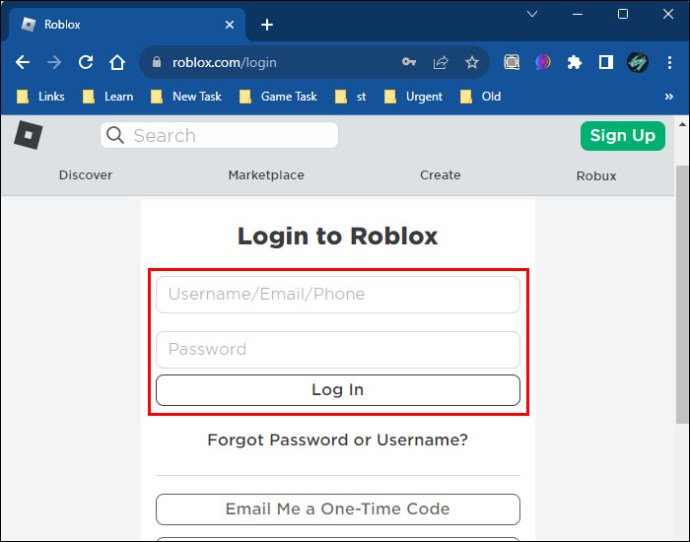 Mở trò chơi mà bạn muốn thực hiện các điều chỉnh và nhấn vào “Esc“ trên bàn phím khi đang chơi.
Mở trò chơi mà bạn muốn thực hiện các điều chỉnh và nhấn vào “Esc“ trên bàn phím khi đang chơi. Trong menu, nhấp vào tùy chọn “Cài đặt“.
Trong menu, nhấp vào tùy chọn “Cài đặt“.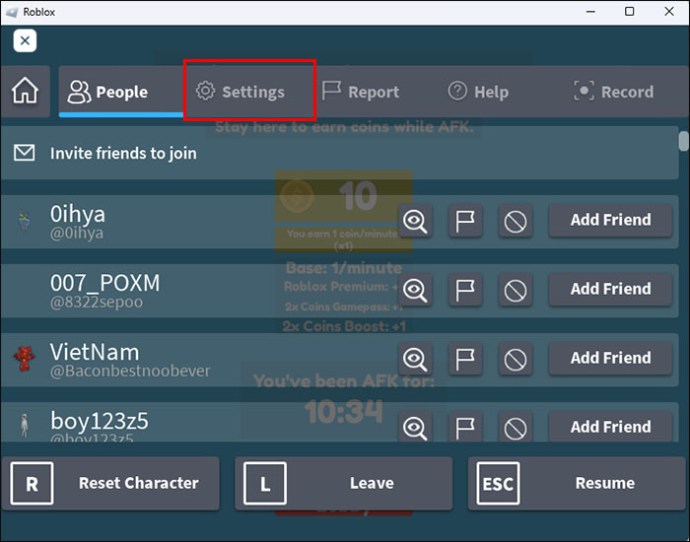 Nhấp vào “Điều khiển“.
Nhấp vào “Điều khiển“. Để thay đổi liên kết phím, hãy chọn tùy chọn kiểm soát bất kỳ.
Để thay đổi liên kết phím, hãy chọn tùy chọn kiểm soát bất kỳ.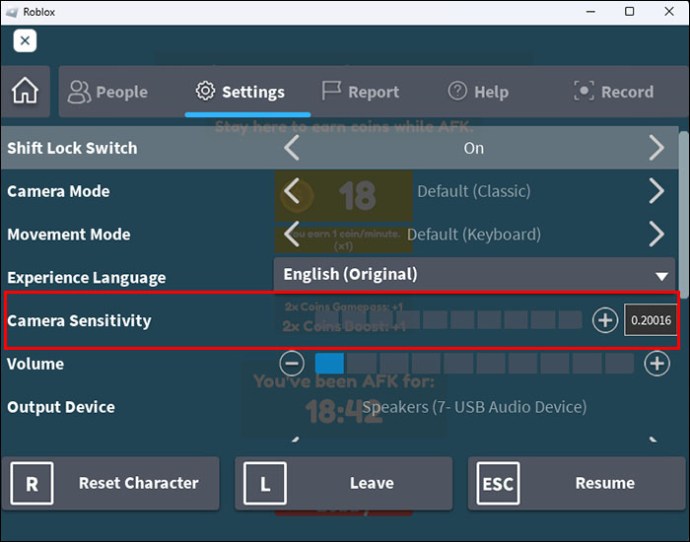 Nhấn vào nút bạn muốn liên kết thay vì nút mặc định.
Nhấn vào nút bạn muốn liên kết thay vì nút mặc định.
Những điều chỉnh này có thể hữu ích trong các trò chơi khác nhau và cho phép người chơi tùy chỉnh cài đặt để phù hợp với phong cách trò chơi cụ thể, cho dù đó là trò chơi lái xe hay FPS. Tuy nhiên, vì bạn không thể thay đổi cài đặt trong một số trò chơi nên việc cắm bộ điều khiển là một trong những lựa chọn thay thế.
Câu hỏi thường gặp
Giao diện người dùng trên Roblox là gì?
UI có nghĩa là “Giao diện người dùng” và nó đại diện cho các đối tượng trên màn hình mà bạn nhìn thấy khi chơi trò chơi. Bạn có thể thấy các thành phần UI, chẳng hạn như các đối tượng giao diện 2D và GuiObject, là nhãn, nút, khung, v.v. Bạn có thể tạo và tùy chỉnh các đối tượng này trong Roblox Studio.
Tôi có thể thay đổi GUI của mình thành mặc định không?
Có, bạn có thể. Việc này có thể được thực hiện từ Roblox Studio.
1. Bạn phải mở hồ sơ của mình trong phần “Roblox của tôi” và nhấp vào tùy chọn “Chỉnh sửa địa điểm của tôi”.
2. Điều hướng đến “Chèn.“
3. Đi tới “Đối tượng” và “ScreenGui.“
4. Di chuyển “ScreenGui“ sang tệp “StarterGui“ trong File Explorer để hoàn tất quá trình.
Sự khác biệt giữa UI và GUI trong thuật ngữ Roblox là gì?
Trong khi UI có nghĩa là “ Giao diện người dùng,” GUI là viết tắt của “Giao diện người dùng đồ họa”. Hầu hết người chơi sử dụng một trong hai vì trong Roblox, nó không có sự khác biệt thực sự và các tùy chọn có thể thay thế cho nhau. Tuy nhiên, GUI tương tác với các menu khác nhau, trong khi đối tác của chúng xử lý phần mềm.
Tránh mắc kẹt trong các tình huống nguy hiểm
Biết cách tắt Điều hướng giao diện người dùng là rất quan trọng vì bạn có thể vô tình nhấn nút cho “Chuyển đổi lựa chọn giao diện người dùng“ và mắc kẹt trong tình huống nguy hiểm không thể di chuyển. Nên điều hướng cài đặt để kiểm tra xem nút nào được liên kết với Điều hướng giao diện người dùng. Nếu vô tình nhấn vào nó, bạn có thể nhanh chóng tắt nó đi mà không ảnh hưởng đến quá trình trong trò chơi của mình. Điều quan trọng không kém là biết cách điều chỉnh và thay đổi cài đặt để cải thiện trải nghiệm chơi trò chơi trong Roblox.
Bạn sử dụng liên kết phím nào cho Điều hướng giao diện người dùng? Bạn có thường xuyên thay đổi cài đặt điều khiển khi chơi một trò chơi mới không? Hãy cho chúng tôi biết trong phần nhận xét bên dưới.
Tuyên bố từ chối trách nhiệm: Một số trang trên trang web này có thể bao gồm liên kết liên kết. Điều này không ảnh hưởng đến bài viết của chúng tôi dưới bất kỳ hình thức nào.